查看笔记本电脑wifi密码 电脑上查看WIFI密码方法
更新时间:2024-03-31 18:07:46作者:xiaoliu
在日常生活中,我们经常会忘记笔记本电脑连接的WIFI密码,这时候就需要找到一种方法来查看密码,在电脑上查看WIFI密码并不复杂,只需按照一定的步骤操作即可找到所需的密码。通过这种方法,我们可以方便快捷地获取到WIFI密码,避免频繁输入错误密码而造成的困扰。下面我们就来了解一下在电脑上查看WIFI密码的方法。
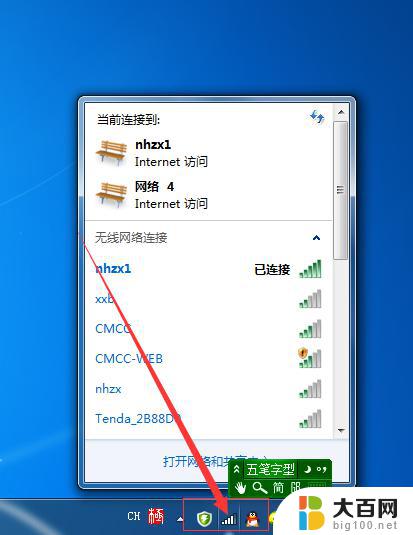 //
// 一、查看已经连接的WiFi密码
1.打开控制面板——网络和共享中心
2.选择连接的WLAN——无线属性——安全——显示字符;即可查看当前连接的WiFi密码。
二、查看曾经连接过的WiFi密码
1.win+R键,输入cmd,点击确定
2.命令提示符输入(下面的代码可以复制粘贴到命令栏) for /f "skip=9 tokens=1,2 delims=:" %i in ('netsh wlan show profiles') do @echo %j | findstr -i -v echo | netsh wlan show profiles %j key=clear 按回车键
然后,根据WiFi的名称。查看相应的密码。供大家参考。
以上就是查看笔记本电脑wifi密码的全部内容,如果还有不清楚的用户可以参考以上步骤进行操作,希望能对大家有所帮助。
查看笔记本电脑wifi密码 电脑上查看WIFI密码方法相关教程
- wifi如何密码查看 电脑上查看WIFI密码的方法
- 笔记本电脑上怎么查看wifi密码 如何查看笔记本电脑已连接WiFi的密码
- 笔记本电脑怎么查看已连接的wifi密码 笔记本电脑如何查看已连接WiFi密码
- 笔记本电脑连的wifi怎么查看密码 笔记本电脑如何查看已连接WiFi密码
- 电脑上看wifi密码怎么看 电脑如何查看已连接WIFI密码
- 怎么在电脑上查wifi密码 电脑上怎么查看WIFI密码
- wlan查看密码 电脑上怎么查看WIFI密码
- 笔记本电脑如何查询无线密码 怎样在笔记本电脑上查看已连接WiFi的密码
- 电脑连上wifi怎么知道密码 怎么在笔记本电脑上查看已连接WiFi的密码
- 电脑连上的wifi怎么看密码 电脑上忘记连接WIFI密码如何查看
- winds自动更新关闭 笔记本电脑关闭自动更新方法
- 怎样把windows更新关闭 笔记本电脑如何关闭自动更新
- windows怎么把软件删干净 如何在笔记本上彻底删除软件
- 苹果笔记本windows系统怎么看配置 怎么查看笔记本的配置信息
- windows系统卡死 笔记本卡顿怎么办
- window键盘关机 笔记本怎么用快捷键直接关机
电脑教程推荐